Il programma è basato sull'algoritmo SM2, creato per SuperMemo alla fine degli anni ottanta.
In Anki, l'implementazione di tale algoritmo è stata modificata in modo da permettere la gestione della priorità delle carte e di mostrarle in ordine di urgenza.
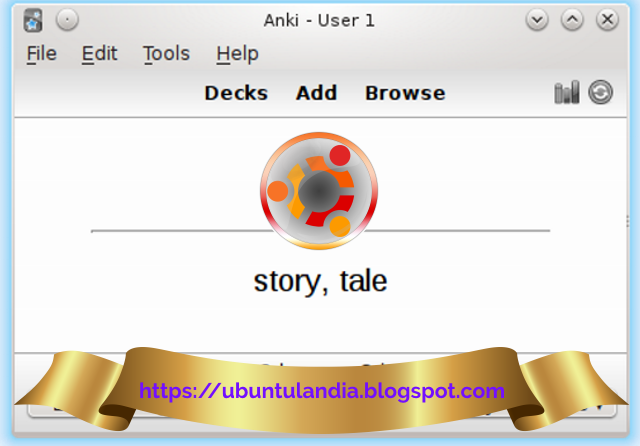 |
| Anki è un programma di flashcard a ripetizione spaziata. |
Guida all'uso di Anki il programma SRS per imparare tutto.
Le carte sono mostrate usando il linguaggio HTML e possono includere: testo, immagini, suoni, video (riprodotti in una finestra Mplayer separata) ed equazioni scritte in LaTeX. I mazzi di carte e le statistiche di utilizzo sono memorizzati nel formato opensource SQLite.Aggiunta Materiali.
Scaricare Mazzi condivisi.
Il modo più semplice per iniziare con Anki è quello di scaricare un mazzo di carte che qualcuno ha condiviso.
1. Visita https://beta.ankiweb.net/ e registrati per un account gratuito.
2. Fai clic sulla carta "Mazzi" e poi "Ottieni Mazzi Condivisi"
3. Quando hai trovato un mazzo che ti interessa, fai clic sul pulsante "Download" per aggiungere il mazzo al tuo account online.
4. Dopo che il mazzo è stato aggiunto, ti verrà chiesto di scegliere ciò che vuoi far apparire sul Fronte e il Retro di ogni carta. Attualmente questa schermata permette solo di scegliere una carta, se vuoi, più carte potranno essere aggiunte in seguito.
5. Una volta terminata la configurazione della parte Fronte e Retro delle carte, puoi sincronizzare i tuoi mazzi al tuo computer, se vuoi studiare offline. Per fare questo, vedi la sezione sincronizzazione
Self-made contro pre-made.
Creare il tuo mazzo personale è il modo più efficace per imparare una materia complessa. Materie come le lingue e le scienze non possono essere comprese semplicemente memorizzando fatti - hanno bisogno di spiegazione e di contesto per apprenderle in modo efficace. Inoltre, inserire da solo le informazioni ti costringe a decidere quali sono i punti chiave e ti conduce ad una migliore comprensione.
Se sei uno studente di lingue puoi essere tentato di scaricare una lunga lista di parole e delle loro traduzioni, ma questo non ti insegnerà una lingua non più di quanto memorizzare equazioni scientifiche ti insegnerà l’astrofisica. Per imparare correttamente, hai bisogno di libri di testo, insegnanti, o l'esposizione a frasi del mondo reale.
La maggioranza dei mazzi condivisi sono creati da persone che stanno imparando materiale al di fuori di Anki - dai testi scolastici, classi, TV, ecc. Essi selezionano i punti di interesse da ciò che hanno imparato e li mettono in Anki. Non fanno alcuno sforzo per aggiungere informazioni di base o spiegazioni per le carte, perché già comprendono il materiale. Così, quando qualcun altro scarica il loro mazzo e cerca di usarlo lo trovano molto difficile in quanto le informazioni generali e le spiegazioni sono assenti.
Questo non vuol dire che i mazzi condivisi sono inutili ma semplicemente che per temi complessi essi dovrebbero essere utilizzati come un supplemento al materiale esterno, non come un suo sostituto. Se stai studiando i libri di testo ABC e qualcuno ha condiviso un mazzo di idee provenienti proprio da ABC, questo è un ottimo modo per risparmiare tempo.
Leggi anche: Guida all'uso di Anki il programma SRS per imparare tutto: Nozioni di base.E per i temi semplici, che sono fondamentalmente un elenco di fatti, come ad esempio i nomi delle città capitali o i quiz di cultura generale, probabilmente non hai bisogno di materiale esterno. Ma se tenti di studiare argomenti complessi senza materiale esterno, probabilmente incontrerai dei risultati deludenti.
Aggiungere Carte e Note
Ricordiamo dalle nozioni di base che in Anki si aggiungono le note piuttosto che le carte, e che Anki crea le carte per noi. Fai clic su Aggiungi nella finestra principale, e la finestra Aggiungi Note apparirà.
La parte superiore sinistra della finestra ci mostra il tipo corrente di nota. Se non mostra "Basic", allora si è aggiunto qualche tipo di nota quando si è scaricato un mazzo condiviso. Il testo che segue presuppone che è selezionato "Basic".
La parte superiore destra della finestra ci mostra le carte del mazzo che saranno aggiunte. Se vuoi aggiungere le carte per un nuovo mazzo, fai clic sul pulsante e quindi fare clic su "Nuovo".
Sotto il tipo di nota, vedrai alcuni pulsanti, e una zona denominata "Fronte" e "Retro". Fronte e Retro sono chiamati campi , ed puoi aggiungerli, rimuoverli e rinominarli cliccando sul pulsante "Campi ..." sopra.
Sotto i campi c’è un'altra area denominata "Tags". I Tag sono etichette che puoi allegare alle note, per rendere più facile organizzare e trovare le note. Puoi lasciare i tag vuoti se lo vuoi, o aggiungere uno o più di essi. I tag sono separati da uno spazio. Se l'area tag dice:
Quando hai inserito il testo nella parte Fronte e Retro, fai clic sul pulsante "Aggiungi" o premere Ctrl + Invio (Command + Invio su un Mac) per aggiungere la nota alla tua collezione. Quando esegui questa operazione, anche una carta verrà creata e collocata nel mazzo che hai scelto. Se desideri modificare una carta aggiunta, fai clic sul pulsante Cronologia per cercare una carta aggiunta recentemente nel browser.
Anki richiede che il primo campo sia non vuoto e unico, quindi non puoi avere due note con il Fronte etichettato "mela", per esempio. Il controllo unicità è limitato al tipo di nota corrente, quindi se si sta studiando diverse lingue, sarebbe bene avere lo stesso Fronte purché ogni lingua utilizzi un tipo diverso di nota.
Anki non consente di cercare automaticamente i duplicati in altri campi per ragioni di efficienza, ma il browser ha una funzione "Trova duplicati", che puoi eseguire periodicamente.
Per ulteriori informazioni sui pulsanti per il tipo di nota e i campi, vedere la sezione editing.
Le migliori esercitazioni.
Le diverse persone preferiscono ripetere in modi diversi, ma ci sono alcuni concetti generali da tenere a mente. Un'introduzione eccellente è questo articolo sul sito SuperMemo. In particolare:
· Falle semplici Più brevi sono le tue carte, più sono facili da ripassare. Si può essere tentati di includere un sacco di informazioni specifiche , ma le ripetizioni diventeranno presto penose.
· Non memorizzare senza capire Se stai studiando una lingua, cerca di evitare grandi liste di parole. Il modo migliore per imparare le lingue è in un contesto, il che significa vedendo quelle parole usate in una frase reale. Allo stesso modo, immagina che stai studiando un corso di computer. Se tenti di memorizzare una montagna di acronimi, troverai molto difficile fare progressi. Ma se ti prendi il tempo per capire i concetti che stanno dietro le sigle, apprendere gli acronimi sarà molto più facile.
Aggiungere un Tipo di Nota.
Mentre le note di base sono sufficienti per le carte semplici con una sola parola o una sola frase su ogni lato, non appena ritieni che vuoi includere più di un pezzo di informazioni su Fronte o Retro, sarà meglio dividere le informazioni in più campi.
Potresti ritrovarti a pensare "ma io voglio fare solo una carta, quindi perché non posso semplicemente includere l'audio, una foto, un suggerimento e la traduzione nel campo Fronte? Se preferisci farlo, va bene. Tuttavia lo svantaggio di questo approccio è che tutte le informazioni sono unite fra loro. Se tu volessi ordinare le carte “per suggerimenti”, non saresti in grado di farlo perché sono mescolati con altri contenuti. Inoltre, non saresti in grado di fare cose come spostare l'audio da Fronte a Retro, se non faticosamente copiandolo e incollandolo in ogni nota. Mantenendo i contenuti in campi separati, si rende molto più facile modificare il layout delle tue carte in futuro.
Per creare un nuovo tipo di nota, nella finestra Aggiungi, fare clic sul pulsante accanto a "tipo", e poi sul pulsante "Gestisci". Quindi fare clic su "Aggiungi" per aggiungere un nuovo tipo di nota. Ora vedrai un'altra schermata che ti dà una scelta di tipi di nota su cui basare il tipo nuovo. "Aggiungi" significa basare il tipo appena creato su uno che viene fornito con Anki. "Clone" significa basare il tipo appena creato su uno che è nella tua collezione. Se avessi già creato un tipo “francese vocab”, per esempio, lo potresti utilizzare durante la creazione di un tipo “tedesco vocab”.
Dopo aver scelto "OK", ti verrà chiesto di denominare il nuovo tipo. Il nome del materiale che si sta studiando è una buona scelta – ovvero una cosa come "Giapponese", "Quiz", e così via. Una volta scelto un nome, chiudi la finestra Tipi di Note, e torna alla finestra Aggiungi Note.
Per personalizzare i campi, fai clic sul pulsante “Campi "..." quando aggiungi o modifichi una nota.
Editing Font ti consente di personalizzare il font e le dimensioni utilizzate durante la modifica delle note. Questo è utile se si vuole rendere le informazioni di minore importanza più piccole, o aumentare la dimensione dei caratteri stranieri che sono difficili da leggere. Le modifiche apportate qui non influiscono su come le carte appaiono in fase di ripetizione: per farlo, consulta la sezione modelli. Se hai abilitato il tipo nell’area di scelta tuttavia, il testo digitato utilizzerà la dimensione del carattere definita qui.
Quando è selezionato Ricorda ultimo input ..., Anki non cancella il contenuto del campo dopo che una nota viene aggiunta. Se sei solito inserire lo stesso contenuto in più note, potrai trovare ciò utile.
Inverti la direzione del testo è utile se stai studiando lingue che visualizzano il testo da destra a sinistra, come l'arabo o l'ebraico.
Dopo aver aggiunto i campi, probabilmente vorrai aggiungerli sulle carte. Per ulteriori informazioni su questo, vedi la sezione modelli.








Imparare un concetto distribuendo il numero di ripassi nel tempo è più efficace della memorizzazione in una sola seduta. Quindi per esempio ripassare il giorno prima di una verifica non è utile quanto ripassare lo stesso materiale, una settimana prima, poi 4 giorni prima, poi 2 giorni prima.
RispondiElimina@Fausto Baccino. La curva dell’oblio si dilata se il concetto ripetuto viene ripassato prima di raggiungere una certa soglia di dimenticanza. da questo concetto è nata la tecnica di ”spaced repetition”. che è basata sul ripasso distribuito in intervalli di tempo crescenti.
Elimina